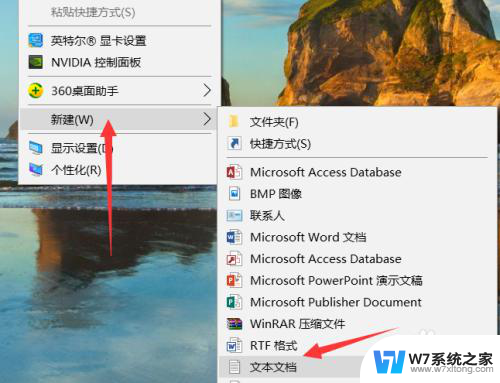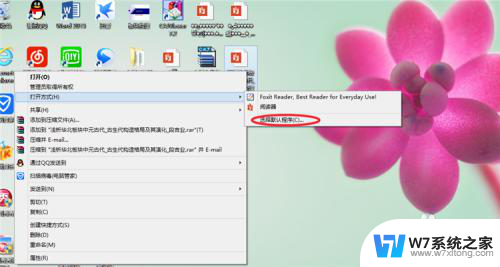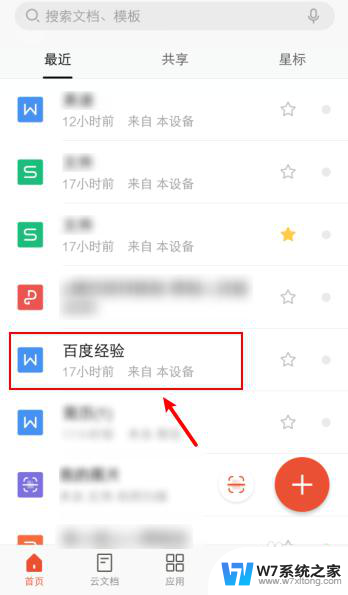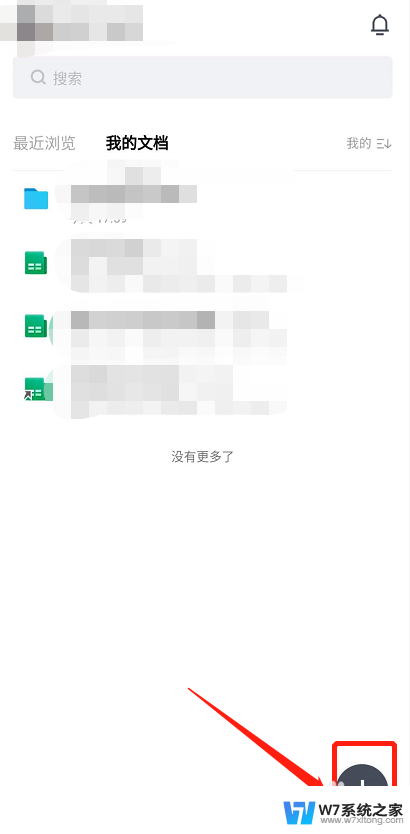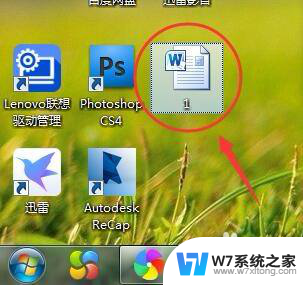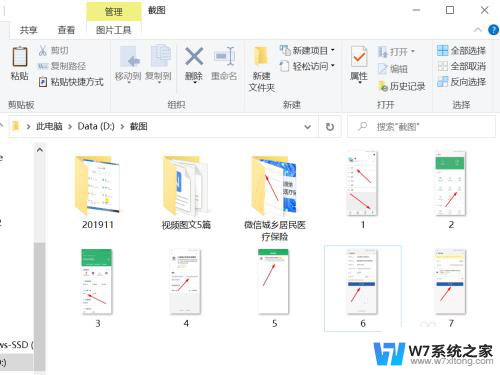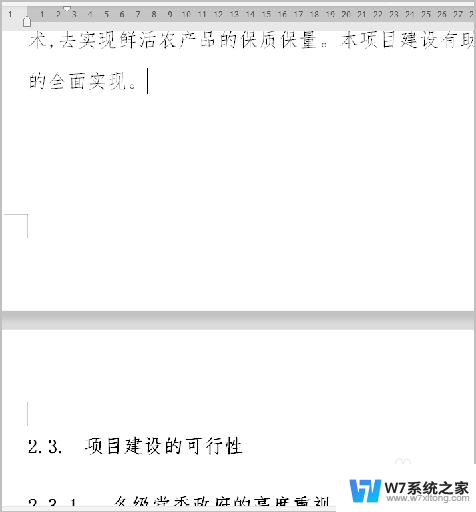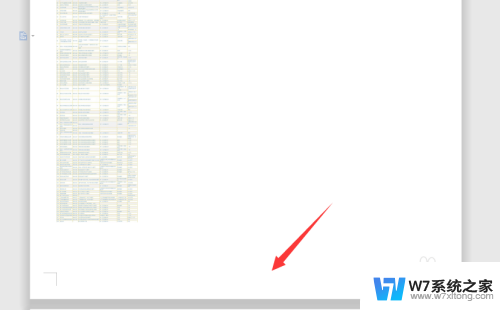文档怎么转成在线文档 文档转换为腾讯文档步骤
在现代社会中文档的转换和处理已经变得十分便捷和高效,通过将传统的文档转换为在线文档,不仅可以节省时间和空间,还可以方便地进行编辑和分享。而将文档转换为腾讯文档的步骤也变得非常简单,只需几个简单的操作即可完成。通过这些技术手段,我们能够更加便捷地管理和利用各种文档资料,提高工作效率和信息传递的速度。
操作方法:
1.首先打开你的电脑qq,在qq客户端下方就有腾讯文档的进入按钮。当然你也可以直接打开腾讯文档的网页。
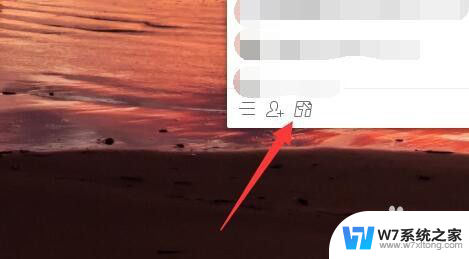
2.进入腾讯文档网页后选择“新建”。
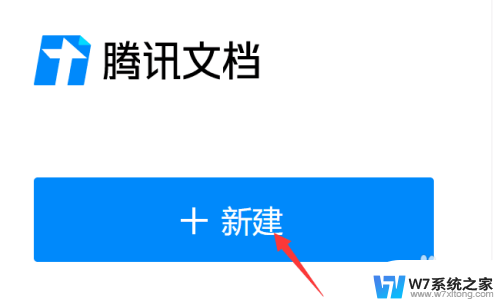
3.接着点击“导入文档在线编辑”,当然你也可以在线新建一个空白文档。
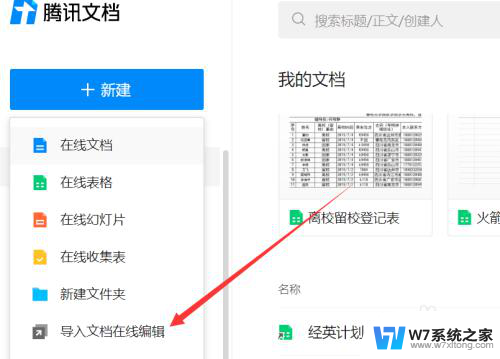
4.然后是选择你的一个文档,然后打开,使之导入到腾讯文档。
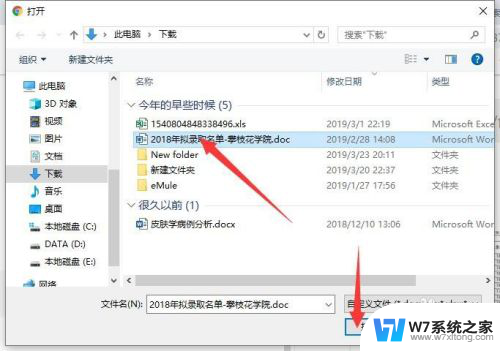
5.你可以在腾讯文档首页里面的“我的文档”里面看到这个刚导入的文档,点击可以打开。
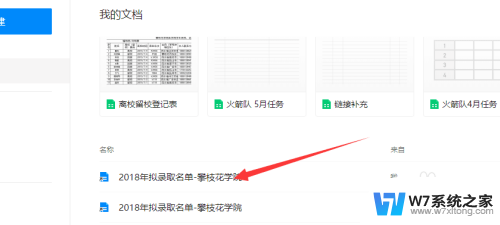
6.打开文档后选择右上方的“分享”。
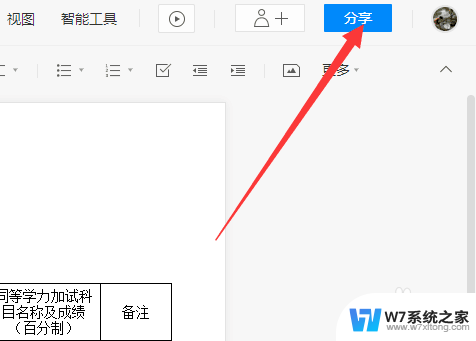
7.这里默认分享的是一个私密文档,你需要设置成“获得链接的人可查看”。为了防止有外人查看编辑,你也可以选择为“获得链接的人可查看”,也就是说需要这个获得链接的人申请编辑,你确定了才可以。
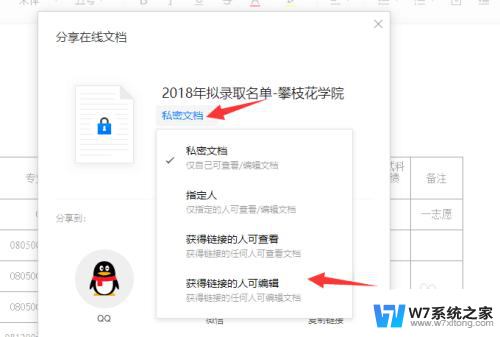
8.然后你可以选择复制链接。
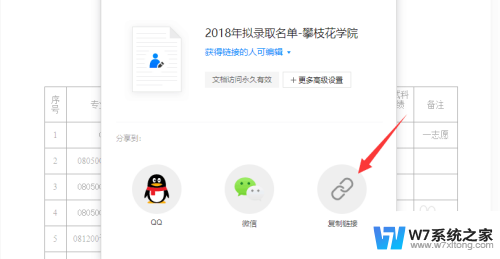
9.将链接复制给好友后,好友就可以打开并且编辑了。好友也可以分享给其他人查看。
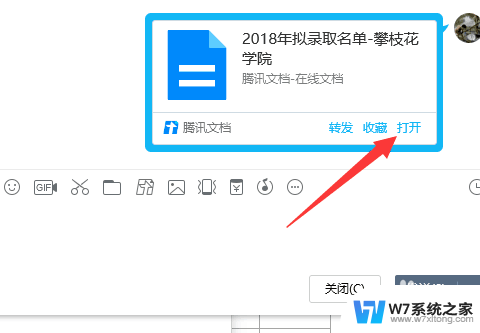
以上就是将文档转换为在线文档的全部内容,如果有任何不清楚的地方,用户可以参考以上步骤进行操作,希望对大家有所帮助。